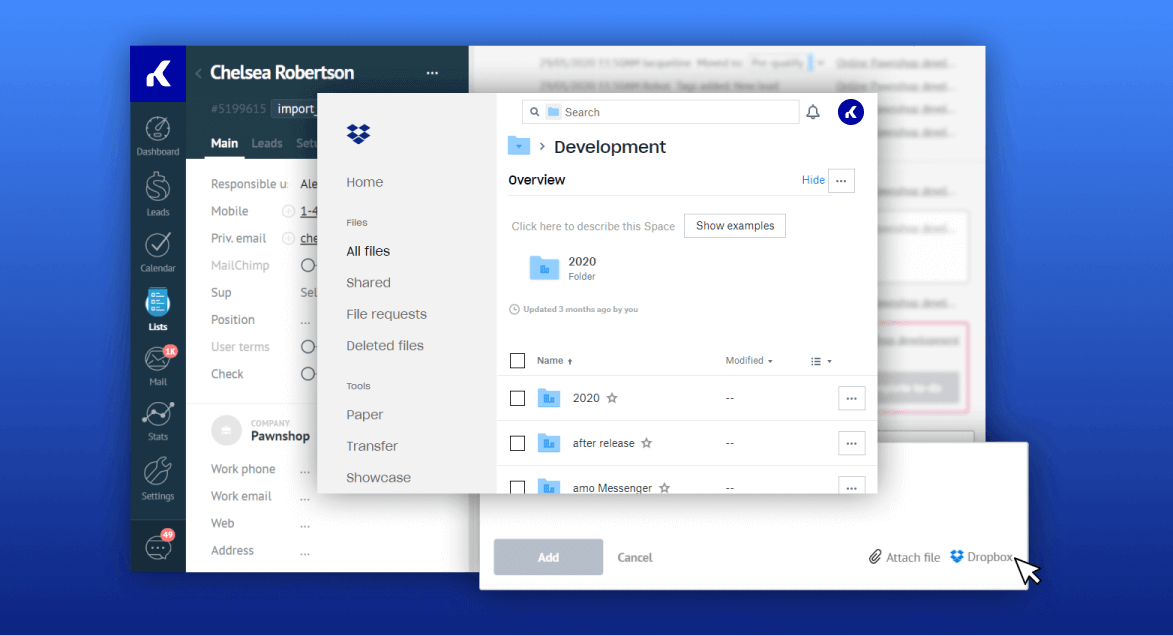Bulut depolama, dosya yönetimi
Dropbox Entegrasyon
Entegrasyona genel bakış
💡 Dropbox ve Kommo’yu kullanmanın harika yolları
-
Dosyaları müşteri kartlarına ekleyin : Dropbox'taki dosyaları müşteri kartı notlarınıza kolayca ekleyin ve tüm ilgili belgeleri tek bir yerde saklayın. -
Dosyalar : Dropbox dosyalarını doğrudan Kommo'da açın ve görüntüleyin, uygulamalar arasında geçiş yapmanıza gerek kalmadan iş akışınızı kolaylaştırın. -
Depolama kapasitesini artırın : Dropbox'ın bulut depolama alanını kullanarak hesabınızın depolama kapasitesini artırın ve alan sınırlamaları konusunda endişelenmeden daha fazla dosya depolayın. -
Güvenli dosya depolama : Dropbox'ın güvenli bulut depolama alanından yararlanın, dosyalarınızın korunmasını ve her yerden erişilebilir olmasını sağlayın. -
Ekibinizle işbirliği yapın : Dropbox'ta depolanan dosyaları ekip üyelerinizle paylaşın, kuruluşunuzdaki işbirliğini ve iletişimi geliştirin.
❤️ Kommo kullanıcıları Dropbox’ı neden seviyor?
🔌 Dropbox entegrasyonu nasıl bağlanır
-
Ayarlar > Entegrasyonlar > Dropbox 'ı arayın ve Yükle 'yi tıklayın. -
Dropbox hesabınıza giriş yapın ve bağlantıyı onaylayın . Bağlantı kurulduktan sonra, müşteri kartlarında yeni notlar oluştururken bir Dropbox düğmesi görünecektir. Dropbox tuşuna tıklayarak Dropbox hesabınızdan dosyaları seçip ekleyin.
⚒️ İhtiyacınız olanlar
Kommo hesabı (ücretsiz deneme süresi dahil tüm planlarda mevcut) Dropbox hesabı (ek ücret uygulanabilir, tarife detayları için hizmetle iletişime geçin)